小白一键重装系统怎么制作u盘
- 分类:U盘教程 回答于: 2022年08月01日 10:20:19
u盘可以用来重装系统修复电脑的一些系统故障问题,电脑系统在出现问题无法修复的时候借助一些工具制作u盘启动盘进行重装系统,有网友想了解小白一键重装系统怎么制作u盘,下面小编就演示下小白一键装机U盘制作教程。
工具/原料:
系统版本:windows7系统
品牌型号:惠普战X 锐龙版
软件版本:宏碁(Acer)墨舞EX214
方法/步骤:
1、如何制作小白系统u盘启动盘?首先我们打开小白一键重装系统,点击制作系统。

2、 要制作U盘启动盘就需要连接一个U盘,最好是8g或以上,而且U盘是空的。

3 、之后点击制作系统中的开始制作按钮。
4 、然后在下一个界面,选择要安装的windows系统。
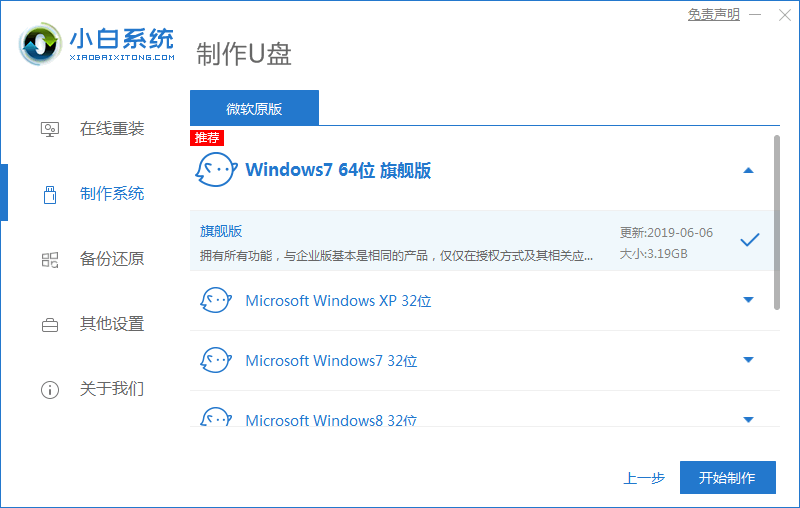
5 、点击左下角的开始制作,稍等片刻即可制作成功。
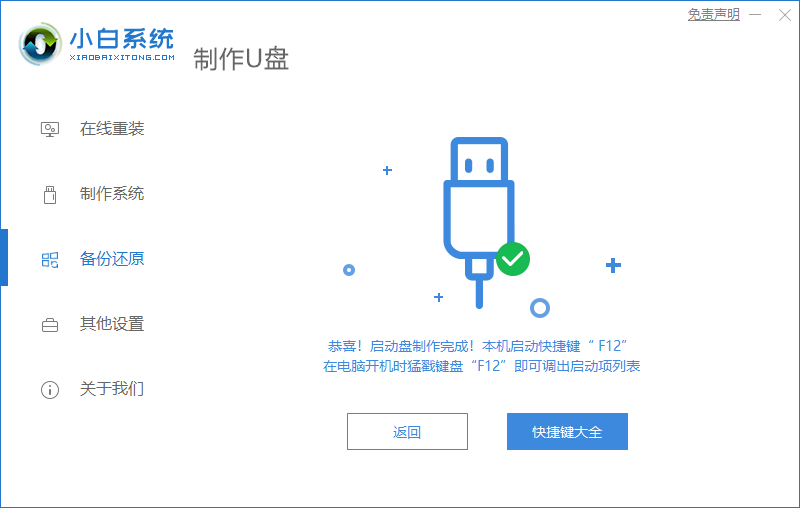
总结:
1、打开小白软件,插入空白的U盘;
2、选择系统,开始制作启动盘。
 有用
9
有用
9


 小白系统
小白系统


 1000
1000 1000
1000 1000
1000 1000
1000 1000
1000 1000
1000 1000
1000 1000
1000 1000
1000 1000
1000猜您喜欢
- 教你雨林木风u盘系统安装教程..2021/08/07
- U盘重装win7旗舰版的方法2021/12/16
- 小白教你大白菜u盘装系统教程..2017/10/06
- 用U盘重新安装系统电脑:简易操作教程..2023/11/18
- 修复U盘2024/01/03
- 下载u盘快速重装系统2023/11/22
相关推荐
- 没U盘怎么给新电脑装系统?这几种方法帮..2024/08/17
- U盘装lenovo win7 32教程详细图文版..2021/04/06
- U盘启动DOS:快速解决计算机故障..2024/03/06
- 华硕笔记本怎么进入bios的详细教程..2021/08/08
- 怎么给电脑做系统win7U盘制作..2023/01/08
- u盘启动工具制作教程2022/05/25




















 关注微信公众号
关注微信公众号





